Passo-a-passo de como Exportar Arquivo.csv dos Produtos e Clientes
É possível exportar todos os produtos e clientes cadastrados na Loja Virtual, você pode utilizar esta funcionalidade para realizar backups ou até mesmo para migrar seus dados para outra loja.
Para realizar a exportação dos dados, siga os seguintes passos:
1. Acesse o Painel Administrativo da Loja.
2. Após logar no Painel, acessar a opção “Sistema > Importar > Perfis” ou “Sistema > Importar/Exportar > Dataflow – Perfil”.
3. Observe que irá aparecer as opções “Exportar Produtos” (Export All Products), “Exportar todos os produtos com estoque” (Export Products Stocks) e “Exportar Clientes” (Export Customers), clique na opção que desejar, exemplo: “Export All Products”.
4. Aparecerá uma tela com as opções do formato dos dados que você quer gerar, não recomendamos mexer nestes atributos, a não ser que tenha bastante certeza do que esteja fazendo.
5 – Clique na opção “Executar Modelo”.
5.1 – Agora basta clicar na opção “Executar Perfil em Pop-up”, imediatamente uma nova janela (ou aba, caso esteja no Firefox/Ópera) será aberta com a execução da exportação.
6. Se tudo ocorrer com sucesso, aparecerá a seguinte tela abaixo.
7. Para baixar o arquivo de exportação vá até o menu Sistema -> Importar/Exportar -> Creare Dataflow Exports. Nesta tela você visualiza todos os arquivos que foram exportados.
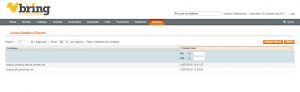
Para exportar os clientes, repita o mesmo passo, só que escolha a opção “Exportar Clientes” no passo 3, ou acesse o tutorial AQUI!
Para abrir o arquivo exportado, siga os passos:
1 – Faça o download do BrOffice: http://www.baixaki.com.br/site/dwnld68284.htm
2 – Abra o arquivo utilizando a ferramenta Calc.
3 – Quando abrir o arquivo (no Calc- BR Office) a tela abaixo deve aparecer:
1. Altere o Conjunto de caracteres para Unicode (UTF-8)
2. Altere o Separado por para , “Vírgula”
3. Altere o Delimitador de texto para ” “Aspas”
4. Selecione todos os campos da tabela e marque a opção “Tipo de coluna” como Texto
Faças as alterações necessárias no arquivo e salve.
Para importar um arquivo para a plataforma, clique AQUI.








